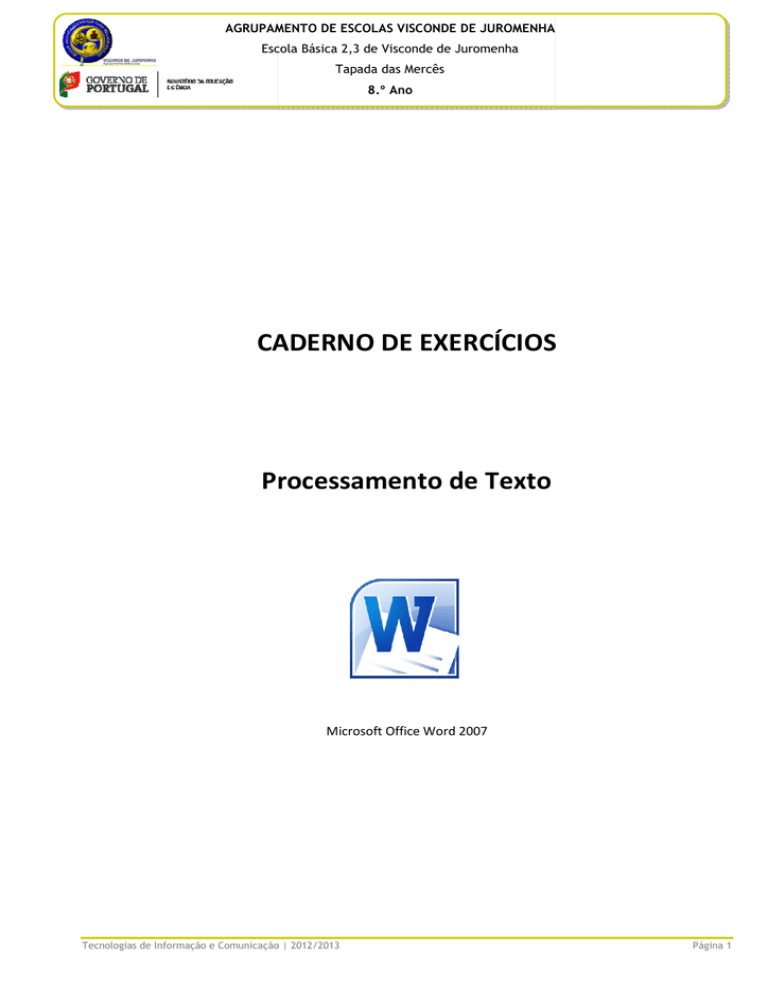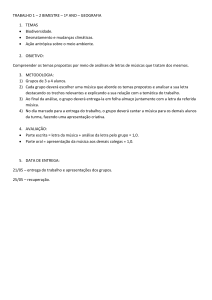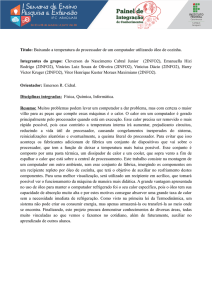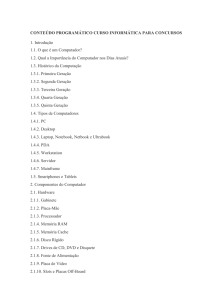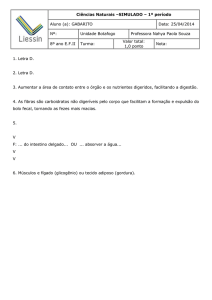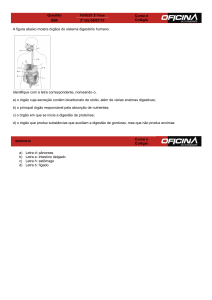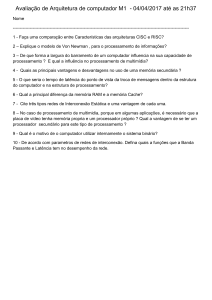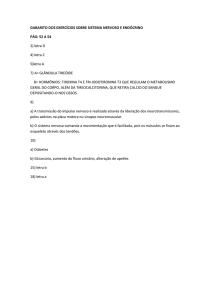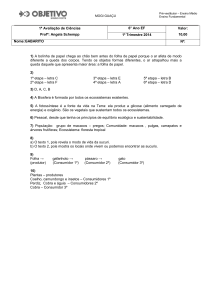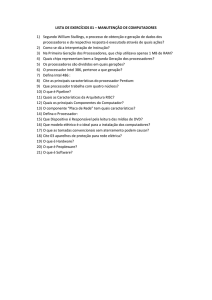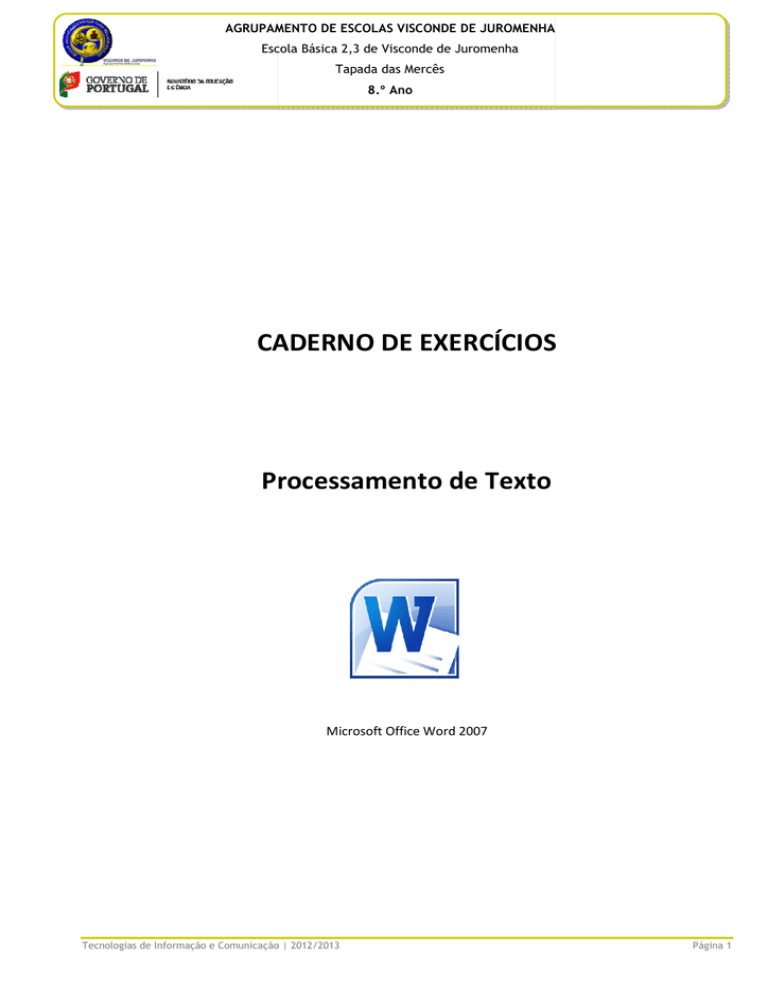
AGRUPAMENTO DE ESCOLAS VISCONDE DE JUROMENHA
Escola Básica 2,3 de Visconde de Juromenha
Tapada das Mercês
8.º Ano
CADERNO DE EXERCÍCIOS
Processamento de Texto
Microsoft Office Word 2007
Tecnologias de Informação e Comunicação | 2012/2013
Página 1
Caderno de exercícios de processamento de texto
Exercício 1
1. Crie uma pasta denominada processador de texto (dentro da pasta do 2º período).
2. Abra o programa Microsoft Office Word.
3. Escreva o texto seguinte:
Um processador de texto é um programa usado para escrever no computador. Com ele, é possível criar desde documentos simples até
arquivos profissionais, que são mais complexos, tais como: fax, cartas, currículos, ofícios, procurações e manuais.
Um processador de texto é essencialmente um programa que simula o funcionamento de uma máquina de escrever, mas com recursos
que facilitam e agilizam a produção, edição e finalização de texto.
Os processadores de texto são programas informáticos de uma importância fundamental nos nossos dias. Este tipo de aplicações permite
não só a criação de textos, mas também a possibilidade de alterar, corrigir, inserir imagens, armazenar e imprimir os textos.
Além das funções de âmbito geral que acabámos de ver, os processadores de texto actuais possuem outras capacidades, tais como:
paginação, inserção de gráficos, símbolos de matemática, desenho livre, verificação ortográfica e um sem-número de possibilidades que
nos vão permitir a elaboração de textos com muito boa apresentação.
4. Grave o documento criado com o nome: exercício1 dentro da pasta processador de texto.
5. Formate o texto da seguinte forma:
a. Tipo de letra: Verdana.
b. Tamanho da letra: 10.
c. Cor da letra: Verde-seco, cor 3, mais escuro 50%.
d. Justifique o texto.
e. Aplique espaçamento entre linhas: 1,5 linhas.
f.
Aplique avanço de 1.ª linha de 1 cm a todo o texto.
g. Aceda à internet ou ao ClipArt, e, no final do texto, insira uma imagem de um processador de texto ou de um computador.
h. Guarde as alterações efetuadas ao documento.
i.
Envie, o documento criado, por email, à professora:
a) Endereço: [email protected]
b) Assunto: Exercício 1 processador de texto.
c) Mensagem: indique o nome, nº, e turma dos alunos que realizaram o exercício.
Tecnologias de Informação e Comunicação | 2012/2013
Página 2
Caderno de exercícios de processamento de texto
Exercício 2
1. Abra o programa Microsoft Office Word.
2. Crie um novo documento dentro da sua pasta processador de texto. Guarde com o nome: Exercício2.
3. Escreva o seguinte texto:
Assunto: Renovação de Assinatura
Estamos muito gratos por poder contar com V. Exa. entre os nossos assinantes, e pela demonstração de confiança que
deposita em nós e no nosso trabalho semanal.
A sua assinatura vence no próximo dia 28/09/2009. De forma a ser possível garantir a continuidade do envio do jornal sem
qualquer interrupção, aproveitando a manutenção do valor da assinatura por mais um ano, vimos solicitar o favor de
proceder ao seu pagamento.
Margarida Silva
Serviço de Gestão de Assinaturas
262 888 000
4. Formate a palavra Assunto com tipo de letra Arial, itálico, tamanho 14, alinhado ao centro, negrito e sublinhado.
5. Formate Renovação de Assinatura com tipo de letra Impact, tamanho 13, cor Púrpura cor 4.
6. Formate o texto com avanço de primeira linha de 1 cm, tipo de letra Book Antiqua, tamanho 10, justificado,
espaçamento entre linhas 1,5.
7. Formate Joana Silva com tipo de letra Courier New, tamanho 10, Itálico, alinhado ao centro.
8. Formate Serviço de Gestão de Assinaturas com tamanho de letra 11, Courier New,
alinhado ao centro, negrito, sublinhado ponto-traço.
O símbolo obtém-se a partir do Separador Inserir> Símbolo.
O tipo de letra é Wingdigns.
9. Utilize a ferramenta Maiúsculas / Minúsculas para alterar a palavra Assunto para
ASSUNTO.
10. Guarde as alterações efetuadas e envie o ficheiro por e-mail:
i.
Endereço: [email protected]
ii.
Assunto: Exercício 2 processador de texto.
iii.
Mensagem: indique o nome, nº, e turma dos alunos que realizaram o exercício.
Tecnologias de Informação e Comunicação | 2012/2013
Página 3
Caderno de exercícios de processamento de texto
Exercício 3
1. Abra o programa Microsoft Office Word.
2. Crie um novo documento dentro da sua pasta de processador de texto ao qual deverá chamar: Exercício3.
3. Digite o texto seguinte.
Coisas da Vida
A sabedoria não se encontra no topo de nenhuma montanha nem no último ano de um curso superior. É num pequeno monte de areia
do recreio do jardim-de-infância que se pode aprender tudo o que é necessário na vida:
Partilhar
Respeitar as regras do jogo
Não bater em ninguém
Guardar as coisas nos sítios onde estavam
Manter tudo sempre limpo
Não mexer nas coisas dos outros
Pedir desculpa quando se magoa alguém
Viver uma vida equilibrada: estudar, pensar, desenhar, pintar, cantar, dançar, brincar, trabalhar, fazer de tudo um pouco, todos os dias.
4. Formate o texto da seguinte forma: tipo de letra Verdana, tamanho 10, justificado.
5. O título: coisas da vida, deve ser formatado a negrito, alinhado ao centro, tamanho 12 e tipo de letra Verdana.
6. Coloque a itálico a expressão: monte de areia do recreio do jardim-de-infância.
7. Aplique ao primeiro parágrafo um avanço de primeira linha de 1 cm.
8. Aplique marcas ao texto da seguinte forma:
•
•
•
•
•
•
•
•
Partilhar
Respeitar as regras do jogo
Não bater em ninguém
Guardar as coisas nos sítios onde estavam
Manter tudo sempre limpo
Não mexer nas coisas dos outros
Pedir desculpa quando se magoa alguém
Viver uma vida equilibrada: estudar, pensar, desenhar, pintar, cantar, dançar, brincar, trabalhar, fazer de tudo um pouco, todos
os dias.
9. Aplique a todo o texto espaçamento entre linhas: 1,5 linhas.
10. No fim do texto, insira uma imagem, a partir do ClipArt ou a partir da internet (procurar: vida).
11. Centre a imagem.
12. Insira o seguinte limite de página a todo o documento
(Separador Esquema de Página> Grupo Fundo de Página).
13. Guarde as alterações efetuadas e envie o ficheiro por email:
i.
Endereço: [email protected]
ii.
Assunto: Exercício 3 processador de texto.
iii.
Mensagem: indique o nome, nº, e turma dos
alunos que realizaram o exercício.
Tecnologias de Informação e Comunicação | 2012/2013
Página 4
Caderno de exercícios de processamento de texto
Exercício 4
1.
Abra o programa Microsoft Office Word e crie um novo documento dentro da sua pasta de processador de texto ao qual deverá
chamar: Exercício4.
2.
Insira um WordArt de estilo 10 com o texto: Vírus. Tipo de letra Monotype
Corsiva, tamanho 36, negrito.
3.
Centre o WordArt.
4.
Altere o preenchimento do WordArt para Azul-marinho, cor 5, mais escuro 25%.
Altere o contorno do WordArt para branco.
5.
Digite o texto a seguir apresentado a seguir ao WordArt.
Os vírus representam um dos maiores problemas para os utilizadores de computador.
Consistem em pequenos programas criados para causar algum dano ao computador infetado, seja apagando dados, seja capturando
informações, seja alterando o funcionamento normal da máquina.
Os utilizadores dos sistemas operativos Windows são vítimas quase que exclusivas de vírus, já que os sistemas da Microsoft são utilizados
em todo o mundo.
Estes "programas maliciosos" receberam o nome vírus porque possuem a característica de se multiplicar facilmente, assim como ocorre
com os vírus reais, ou seja, os vírus biológicos.
6.
Formate o texto com o tipo de letra Papyrus, tamanho 12.
7.
Justifique o texto e aplique espaçamento entre linhas de 1,5 linhas.
8.
Aplique Avanço de primeira linha de 1 cm ao texto.
9.
No fim do texto insira, a partir do ClipArt ou da Internet, a imagem de um vírus de computador. Centre a imagem.
10. Formate o texto em duas colunas (Separador Esquema de Página> Colunas>
Mais colunas…> clicar em Dois) e aplique uma linha entre colunas (selecione a
caixa linha entre colunas).
11. Insira o limite de página com a largura 15 pto.
12. Guarde as alterações efetuadas e envie o ficheiro por e-mail:
iv.
Endereço: [email protected]
v.
Assunto: Exercício 4 processador de texto.
vi.
Mensagem: indique o nome, nº, e turma dos alunos que realizaram o exercício.
Tecnologias de Informação e Comunicação | 2012/2013
Página 5
Caderno de exercícios de processamento de texto
Exercício 5
1.
Abra o programa Microsoft Office Word e crie um novo documento dentro da sua pasta de processador de texto ao qual
deverá chamar: Exercício5.
2.
Crie o seguinte desenho com a ferramenta Formas (Separador Inserir> Formas).
3.
Formate as formas a gosto (cores de linha e preenchimento).
4.
Coloque o coração na frente dos outros objetos (selecione o coração, com o botão direito do rato aceda a Ordem e clique em
trazer para a frente). Agrupe os três objetos (selecione os três objetos e clique com o botão direito do rato sobre eles e clique
em Agrupar).
5.
Insira uma imagem (Separador inserir> imagem) a partir da galeria de imagens do computador.
6.
Centre a imagem.
7.
Aplique-lhe um estilo de imagem (ferramentas de
imagem> estilos de imagem).
8.
Aceda à internet e procure a imagem de uma praia. Insira a imagem no seu documento.
9.
Centre a imagem.
10. Insira a seguinte tabela:
Nome
Ana
Sofia
Beatriz
Idade
32
35
45
Estado civil
Solteira
Casada
Divorciada
11. Centre a tabela na folha.
12. Centre o texto da tabela.
13. Aplique preenchimento ao cabeçalho da tabela púrpura, cor 4.
13. as alterações efetuadas e envie o ficheiro por e-mail:
vii.
Endereço: [email protected]
viii.
Assunto: Exercício 5 processador de texto.
ix.
Mensagem: indique o nome, nº, e turma dos alunos que realizaram o exercício.
Tecnologias de Informação e Comunicação | 2012/2013
Página 6